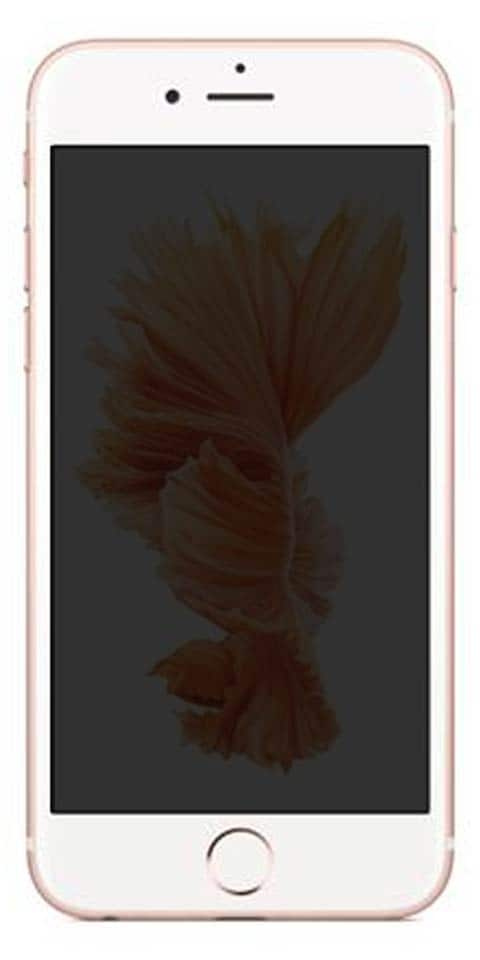Adblock para Crunchyroll: haga que Adblock funcione

En esta guía, aprenderá sobre AdBlock para Crunchyroll para que Adblock funcione correctamente en este sitio. Si su Adblock no funciona correctamente en el sitio web de Crunchyroll, le mostraremos las instrucciones para solucionarlo. Sin embargo, el sitio web de transmisión contiene una gran cantidad de series de manga o anime. Sin embargo, el sitio web contiene anuncios, de hecho, hay muchos anuncios que terminan interrumpiendo toda la experiencia de visualización. En esta situación, los usuarios suelen optar por un bloqueador de anuncios. Pero esto no es suficiente.
Esto se debe a que el servicio de transmisión aplicó algún mecanismo en su backend que evita que funcionen estos bloqueadores de anuncios. Como resultado, siempre que su bloqueador de anuncios se ejecute en este sitio, simplemente no podrá bloquear estos anuncios. Sin embargo, existen algunos otros métodos a través de los cuales puede hacer que su AdBlock funcione en el Crunchyroll sitio web.
Ver también: Error al bloquear el error de perfil en Fortnite: cómo solucionarlo
Adblock para Crunchyroll : Consiga que Adblock funcione
Este tutorial se centrará en una amplia gama de soluciones para resolver el error mencionado anteriormente. Desde cambiar el archivo de host para usar las herramientas de desarrollo y también bloquear la solicitud de dominio, hemos mencionado algunos consejos útiles. Así que pruebe todos los métodos hasta que pueda resolver el problema.

Solución 1: actualice AdBlocker
Crunchyroll actualiza continuamente su backend utilizando un estricto mecanismo de bloqueo de anuncios. Entonces, si todavía está utilizando un bloqueador de anuncios desactualizado, probablemente no pueda evitar estas técnicas. Por lo tanto, debe intentar actualizar su bloqueador de anuncios a la nueva versión, de la siguiente manera (las instrucciones a continuación son para la extensión AdBlock y el navegador Chrome):
- Inicialmente, inicie el navegador Chrome en su computadora y luego toque el menú adicional ubicado en la parte superior derecha.
- Luego elija Más herramientas> Extensiones.
- Encienda el modo de desarrollador ubicado en la parte superior derecha.
- Por último, toque el botón Actualizar ubicado en la parte superior.
Ahora verifique si Adblock ahora funciona correctamente y puede bloquear anuncios en el sitio web de Crunchyroll o no. ¿Adblock para Crunchyroll funciona correctamente con esta solución? Si no puede hacer eso, aquí hay algunos otros métodos que puede probar.
Solución 2: utilice un navegador o un bloqueador de anuncios diferente
Bueno, si su navegador o bloqueador de anuncios preferido no puede ofrecer los resultados esperados, entonces es el momento de cambiar. Bueno, existen muchas opciones en ambos dominios.Si estamos hablando de bloqueadores de anuncios, entonces puede seleccionar entre AdGuard, AdBlock, StopAll Ads, Ublock, Adblock Plus, Ublock Origin, entre otros.
Del mismo modo, también puede probar varios otros navegadores que vienen con un bloqueador de anuncios incorporado, como Brave, Opera Mini, etc. Cualquiera de estas opciones puede hacer que AdBlock funcione correctamente en el sitio web de Crunchyroll.
Solución 3: cambio de archivo de hosts
Aquí agregaremos static.vrv.co (a través del cual Crunchyroll muestra anuncios) al archivo de host de su PC. Ya que le informará a su navegador que desea verificar su PC en busca de estos anuncios. Pero como su PC no tiene estos anuncios, simplemente no los cargará y luego los omitirá por completo.
- Simplemente, inicie el Explorador de archivos y diríjase a la siguiente ubicación:
C:WindowsSystem32driversetc
- Dentro de eso, debería ver el archivo del host. Toque con el botón derecho y elija Abrir con. Luego, elija Bloc de notas de la lista de aplicaciones.
- Ahora agregue la siguiente línea al final del archivo:
- Ahora guarde el archivo y luego salga de él. Luego, simplemente inicie el sitio web de Crunchyroll y verifique si Adblock está funcionando correctamente o no.
¿Adblock para Crunchyroll funciona correctamente con esta solución? Si no puede hacer eso, aquí hay algunos otros métodos que puede probar.
Ver también: Cómo activar la lista de eliminación de advertencias de Adblock
Solución 4: bloquee las solicitudes de anuncios
También podemos bloquear directamente la URL o el enlace a través del cual se publican los anuncios en este sitio web. Como resultado, su navegador no puede cargar esa URL y los anuncios tampoco se pueden cargar. Sin embargo, se llevaría a cabo a través de la opción Developer Tools de Chrome.
- Así que simplemente inicie el navegador Chrome en su computadora y vaya al sitio web de Crunchyroll.
- Ahora use o configure las teclas de método abreviado Ctrl + Shift + I para abrir simplemente la ventana Inspeccionar.
- Dirígete a la pestaña Elementos y presiona Ctrl + Shift + P para iniciar el Panel de comandos.
- Ahora elija la opción Mostrar bloqueo de solicitud del menú desplegable o ingrese lo mismo en el espacio provisto y presione Entrar.
- Luego, elija la opción Habilitar bloqueo de solicitudes en el menú inferior.
- Toque el ícono más ubicado junto a Habilitar bloqueo de solicitud, ingrese vrv.co en el espacio provisto. Luego presione toque Agregar. Puede tomar la ayuda de la siguiente imagen como referencia.
Como hace que Adblock funcione en el sitio web de Crunchyroll. ¿Adblock para Crunchyroll funciona correctamente con esta solución? Si no puede hacer eso, aquí hay algunos otros métodos que puede probar.
Solución 5: uso de dominio de solicitud de bloque
Al igual que la solución anterior, también puede hacer uso del dominio de solicitud de bloque. Como su nombre indica, bloqueará todas las solicitudes entrantes que provengan de un dominio específico. Entonces, aquí estaríamos examinando el dominio a través del cual Crunchyroll nos está mostrando anuncios y luego agregar ese enlace a esta lista. Estos son los pasos necesarios para el mismo:
borrar todos los mensajes discordia
- Dirígete al sitio web de Crunchyroll en el sitio web de Chrome
- Presione las teclas de método abreviado Ctrl + Shift + I para abrir simplemente la ventana Inspeccionar.
- Vaya a la sección Red y toque Medios
- Luego puede reproducir un video mientras mantiene abierta esta ventana de inspección.
- En la sección Nombres, obtendrá una lista de todos los dominios que pueden cargar todos estos anuncios.
- Toque con el botón derecho y elija la opción Bloquear dominio de solicitud.
Eso es todo. Ahora su Adblock estaría funcionando en el sitio web de Crunchyroll.
Solución 6: uso del pase de invitado
Si no desea realizar los ajustes mencionados anteriormente, aquí hay otra manera fácil de solucionar el problema. El sitio web ofrece un pase de invitado con regularidad, lo que le permite navegar por su sitio sin anuncios durante dos días o 48 horas.
Conclusión:
Aquí encontrará todo sobre 'Adblock para Crunchyroll: haga que Adblock funcione'. En esa nota, concluimos el artículo sobre cómo hacer que Adblock funcione correctamente en el sitio web de Crunchyroll. ¡Háganos saber sus pensamientos y sugerencias en la sección de comentarios a continuación!
Leer también:

![Firmware rooteado de Galaxy Core Prime 5.1.1 [SM-G361F]](https://geeksbrains.com/img/downloads/54/rooted-galaxy-core-prime-5.jpg)